分区助手是一款比较好用的分区软件,下面我来介绍一下用它创建硬盘分区的使用方法。

对硬盘分区,我们一般是到PE系统操作。在PE桌面左下角点击“开始”—“程序”—“磁盘管理”—“磁盘分区助手”。

在打开的分区助手主界面的右下方,可以看到当前的硬盘状况(磁盘1)。

在硬盘空间上右键单击,在弹出的菜单里点击“创建分区”,然后在出现的界面里的“分区大小”里划分出合适的空间为C盘,点下面的“确定”。

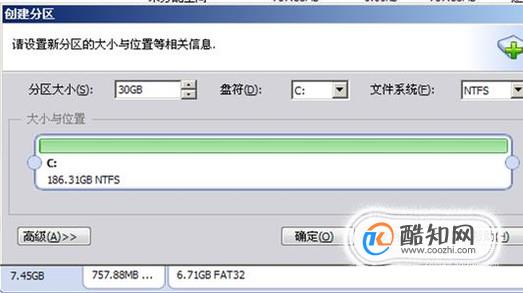
以同样的方法划分D盘和E盘。


分区划分完后,点左上角的“提交”,在接下来的界面点击“执行”,就开始创建分区。
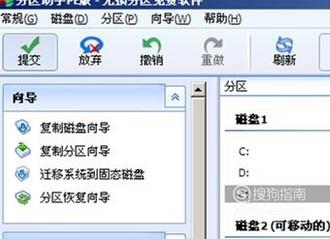
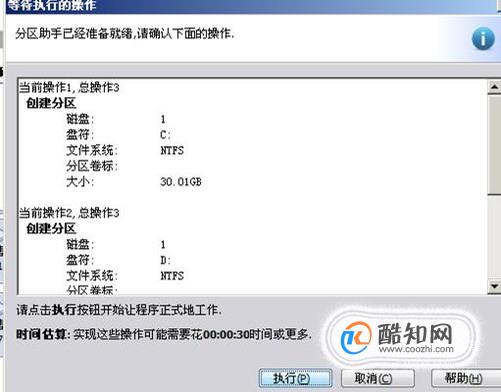
创建完成后的样子如图。

